- 簡單易用,AI 讓你的剪輯效率加倍
- 豐富的影片特效/音效、詳細教學,快速上手
- 適用於 Windows、Mac、iPhone、Android 和 iPad

長寬比在攝影中扮演著相當關鍵的角色,即使你不深入研究攝影,也會發現它的重要性。你來到這裡,顯然是因為你明白在專案中選擇合適的長寬比有多重要,所以你正在尋找最佳的圖片比例計算器。

在這份指南中,我們將提供所有你需要知道的關於照片比例計算器的資訊。
目錄
第一部分:圖片尺寸與比例是什么?
如前所述,圖片尺寸的比例是指計算或確定影像的長寬比,而這可以透過使用圖片比例計算器來完成。舉例來說,圖片尺寸比例可能有 1:1、4:3、3:2、16:9 等。
你可以透過指定影像的寬度和高度單位來視覺化這個縱橫比。例如,一張 6×4 吋的影像具有 3:2 的長寬比,而一個 1920×1080 像素的影片則具有 16:9 的長寬比。
事实核查:
比起附加單位的圖片尺寸,圖片比例重在於呈現圖像的寬度與高度之比,這表示使用不同單位測量的圖像,比如厘米或英吋,其比例都保持不變。
圖片的形狀和比例取決於其高度和寬度的關係,而非其具體尺寸。
不同的長寬比會影響圖像呈現的效果。比方說,1:1比例的圖片和5:4比例的圖片會帶給觀眾不同的構圖和感受。
圖片尺寸比例的類型
1:1比例

1:1 比例指的是圖像的寬度和高度是相等的,因此呈現出正方形的形狀。一些常見的1:1比例包括8英吋 x 8英吋的照片,以及1080 x 1080像素的圖像,通常用於行動螢幕、列印照片和社群媒體平台。
3:2比例

3:2 比例常見於35mm膠捲攝影,並且仍然被廣泛應用於沖印。在這個比例下,常見的尺寸包括6吋 x 4吋或1080×720像素的影像。
5:4比例

5:4 比例是攝影、藝術印刷品和攝影常用的標準比例。
在下面的部分,我們將更詳細地探討圖片的長寬比及其相關的計算器!
第二部分:1920x1080的比例是多少?

1920 x 1080 的解析度是以16:9的長寬比來呈現的。這個長寬比是非常常見的,特別是在數位單眼相機、智慧型手機和現代攝影機中,因為它能夠提供寬闊的視野並適應許多不同的顯示裝置。
1920x1080 和 16:9 差異
當取消1920和1080這兩個具體的像素數值時,它們會自動化簡為16和9。這樣的情況下,1920 x 1080 的確是16:9的長寬比。
第三部分:如何找到圖片的比例?
在尋找影像比例之前,先了解影像尺寸和影像比例之間的區別是很重要的。
影像尺寸是以像素為單位顯示實際寬度和高度的,這是指影像的實際尺寸。你可以使用任何單位來測量它,但通常在數位或網頁影像中會使用像素,在列印影像中則使用英吋。
與此不同的是,影像比例(縱橫比)是指寬度與高度之間的比例。兩個具有相同縱橫比的不同影像可能具有不同的實際尺寸。例如,一個1920×1080像素的影像和一個1280×720像素的影像都具有16:9的縱橫比。
你可以使用影像比例計算器來測量影像的縱橫比。透過匹配寬度和高度的比率,你可以在圖像尺寸比率計算器中找到縱橫比。
第四部分:解析度計算器(圖片比例計算器)
要使用圖片比例計算器,需要了解以下五個變數:
- 初始影像的高度(H1)
- 初始影像的寬度(W1)
- 最終影像的高度(H2)
- 最終影像的寬度(W2)
百分比(A%),即初始影像與最終影像的比例。
我們有以下公式:
H1/W1 = H2/W2,
H1 * A% = H2,
W1 * A% = W2。
你不需要記住所有的細節,如果一般使用初始解析度,可以透過以下選項中的理想比例進行選擇:
比例
- 4:3,
- 3:2,
- 16:9,
- 16:10,
- 1:1(正方形,在某些社群網路中常見)
- 85:1,
像素
- 2048:1536(配備 Retina 螢幕的 iPad)
- 1920:1080(高畫質電視、iPhone 6 plus)
- 800:600(傳統電視和電腦顯示器標準)
第五部分:影片畫幅比例與 AI 自動重構影片比例方法
還在苦惱圖片比例計算嗎?不用再自己套公式或花時間比對了,直接試試Wondershare Filmora 影片剪輯軟體吧!Filmora 不僅功能完整,能輕鬆編輯影片,還能快速調整圖片與影片比例,操作直覺又省時,就算在編輯過程中也能即時完成設定。
常見的影片比例有 4:3 與 16:9,而近年社群平台上更流行 9:16 與 1:1 的格式,特別適合短影音與方形內容。部分播放器雖然能在播放時臨時調整比例,但那只是暫時效果,一旦重新開啟檔案就得再設定一次,相當不便。
Filmora 就不一樣了!只要開啟程式並建立新專案,即可在開始面板中直接選擇所需的影片比例(縱橫比),一次設定到位。
下載專案後,若仍需變更比例,Filmora 也提供彈性調整功能。透過下拉選單即可快速切換 16:9、4:3、1:1、9:16、21:9 等多種常用比例,完全滿足不同平台與需求。
AI 自動調整影片比例:自動重構幀比例
除了手動選擇縱橫比,Filmora 還提供更聰明的解決方案 —— 自動重構幀比例。透過 AI 技術,即可快速將橫向影片轉換為縱向 9:16、1:1 方形或其他比例版本,並自動偵測畫面中的重點內容進行裁切,確保影片的主體始終保持在最佳視覺位置。這不僅節省時間,也能同時製作出適合 YouTube、TikTok、Instagram 等多平台的影片版本,讓一支影片發揮最大效益。
如何在 Filmora 使用自動重構幀比例
步驟一:啟動功能並匯入影片
打開 Filmora,在「工具箱」或上方功能表中選擇「自動重構幀比例」,即可快速進入此功能。將需要調整的影片匯入後,右鍵點按檔案並選擇「自動重構幀比例」。
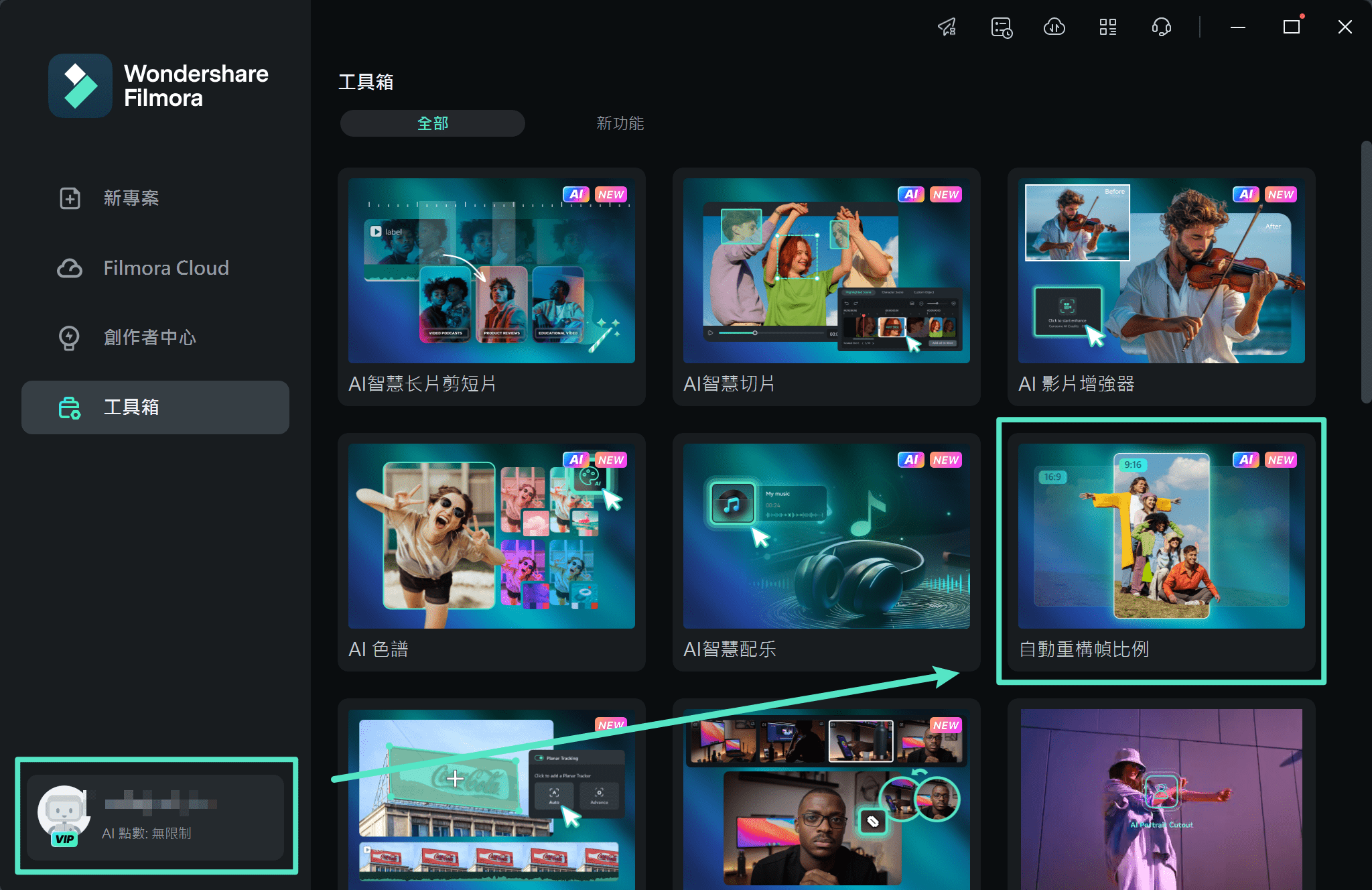
步驟二:選擇比例與進行分析
在彈出視窗中,挑選適合的比例,如 16:9、9:16、1:1、4:3 或 21:9。點按「分析」,Filmora 將自動辨識影片焦點並進行重構。
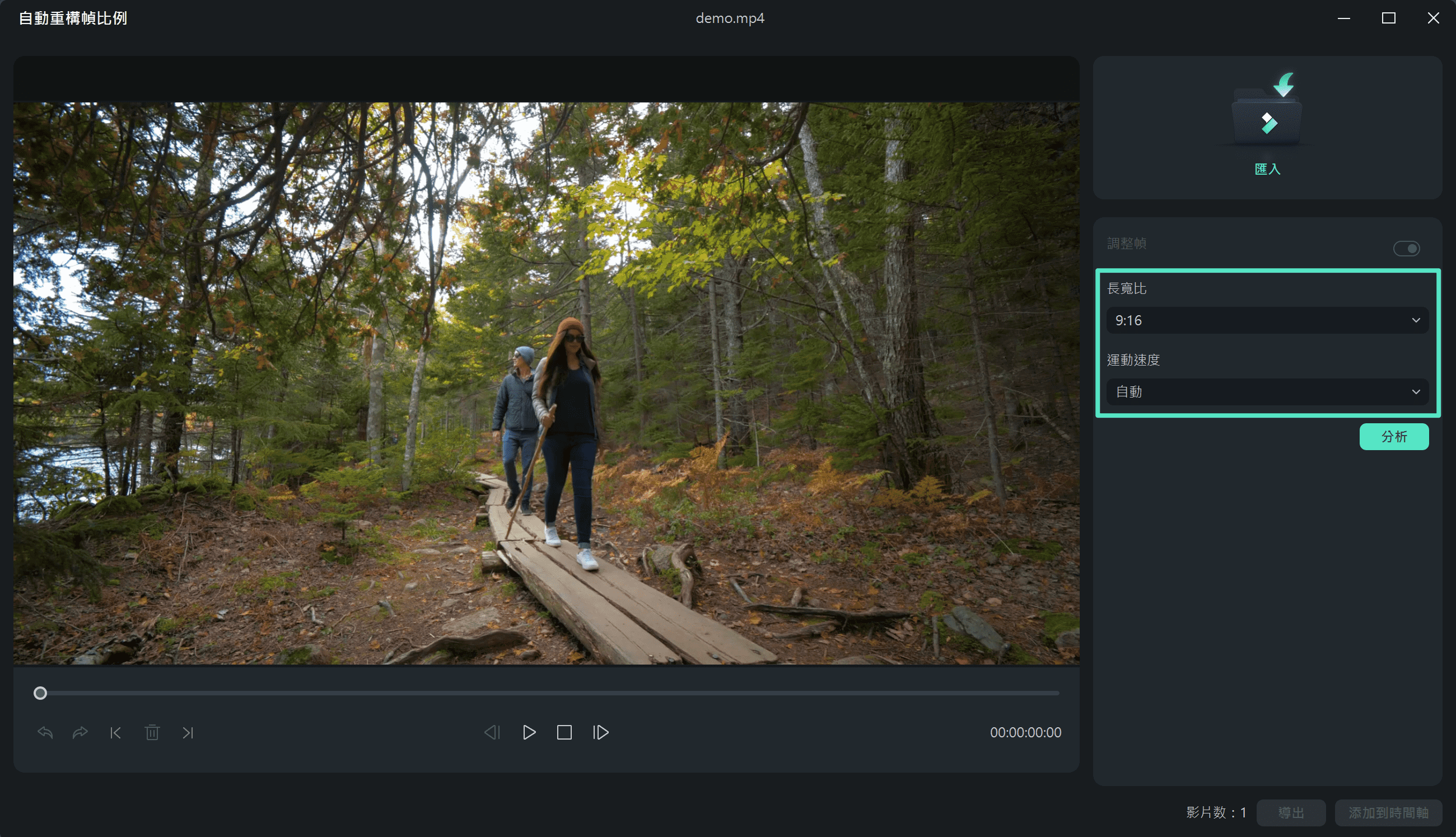
步驟三:預覽與調整
即時檢視效果,若需要可拖曳畫面框架進一步微調焦點。
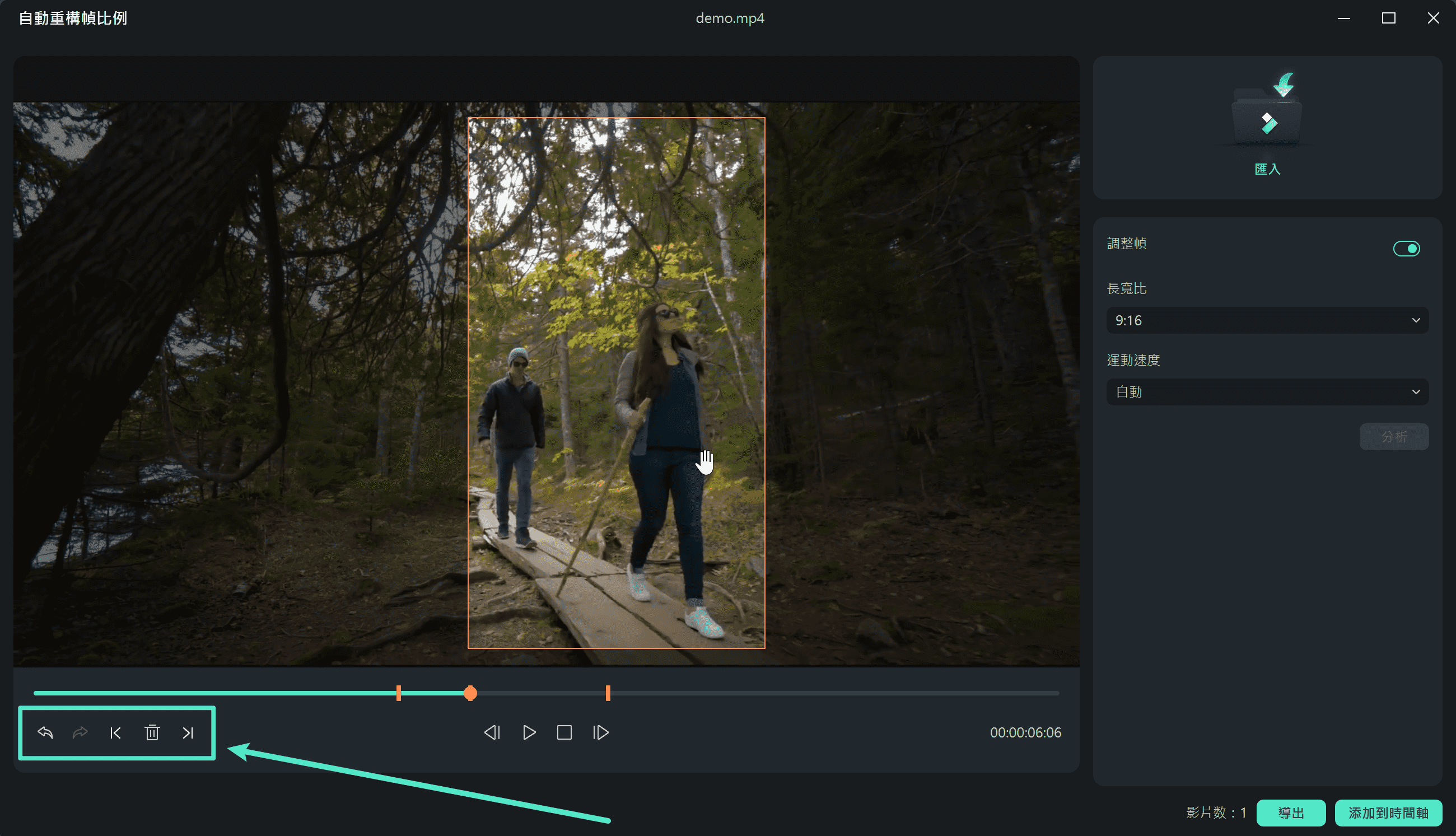
步驟四:匯出影片
確認效果後,點按「匯出」,即可生成符合各大社群平台需求的影片版本。
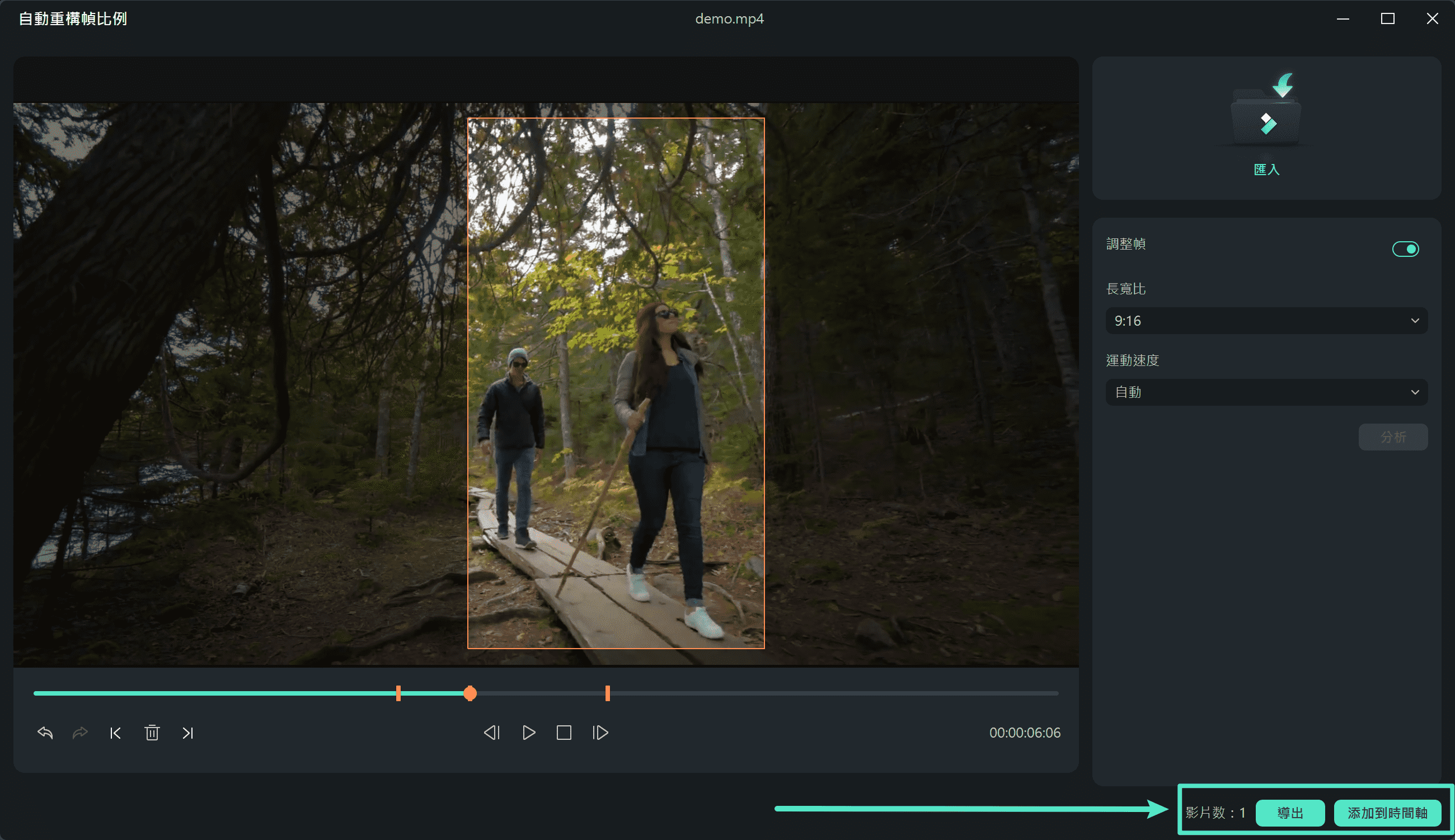
本文要點
- 影像比例概覽。
- 測量影像比例的公式。
- 透過 Wondershare Filmora 實際了解影像與影片比例。
- 我們已經詳細描述了如何計算圖片的比例。現在,你一定已經了解到在攝影或影片編輯中,影像比例(縱橫比)的概念是多麼的重要了。






